win7硬件加速在哪里关闭_windows7关闭硬件加速的方法
win7系统中的硬件加速功能系统是默认开启的,但很多win7旗舰版的用户却说开启该功能会导致自己的电脑卡顿,想要将其关闭,但不知道怎么操作,没关系,下面小编就来为大家分享关于win7系统关闭硬件加速的方法。
关闭方法如下:
1、打开Windows图标,点击控制面板进去;
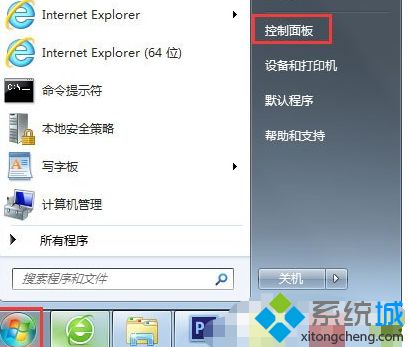
2、进到控制面板后,点击显示进去;
3、进到显示界面,点击调整分辨率;
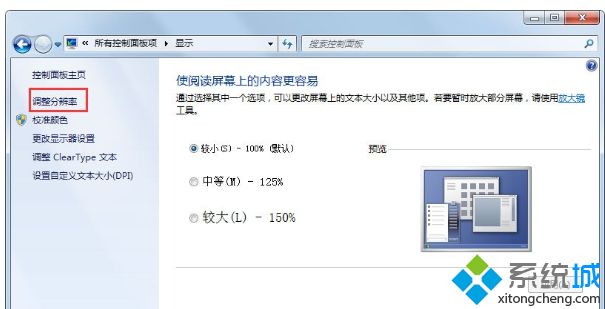
4、弹出屏幕分辨率界面,点击高级设置进去;
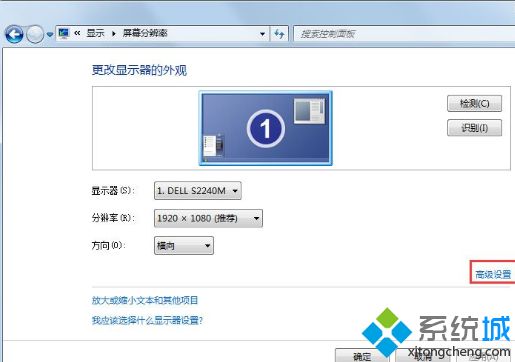
5、进到通用即插即用监视器,点击切换到疑难解答,然后点击修改设置;
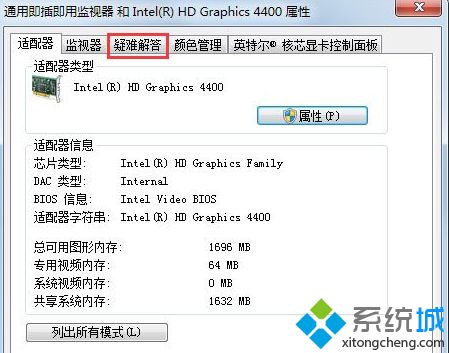
6、最后弹出修改界面,鼠标选中硬件加速到最左端即可。

以上就是win7如何关闭硬件加速的方法介绍啦,如果有用户也需要关闭可以按照上面步骤来操作哦。
相关教程:w10硬件加速如何开启我告诉你msdn版权声明:以上内容作者已申请原创保护,未经允许不得转载,侵权必究!授权事宜、对本内容有异议或投诉,敬请联系网站管理员,我们将尽快回复您,谢谢合作!










